엑셀 추세선 한 눈에 파악하기!

데이터 분석에서 추세선은 미래 데이터 포인트 예측에 도움이 되는 귀중한 도구입니다. Microsoft Excel에서 추세선은 데이터의 방향과 패턴을 시각화하여 복잡한 데이터 집합의 이해를 용이하게 합니다. 이 블로그에서는 엑셀 추세선을 한 눈에 파악하고 데이터 분석에 효율적으로 활용하는 방법에 대해 알아보겠습니다.
엑셀 추세선 한 눈에 알아보기!
| 👉 이번 포스트에서 풀어낼 이야기들은 이렇습니다 |
|---|
| 추세선의 필수 지식 |
| 엑셀을 활용해 추세선 추가 및 수정하기 |
| 추세선 방정식과 상관관계 이해하기 |
| 추세선을 데이터 분석에 활용하는 방법 |
| 추세선 한계점과 유의사항 알아두기 |
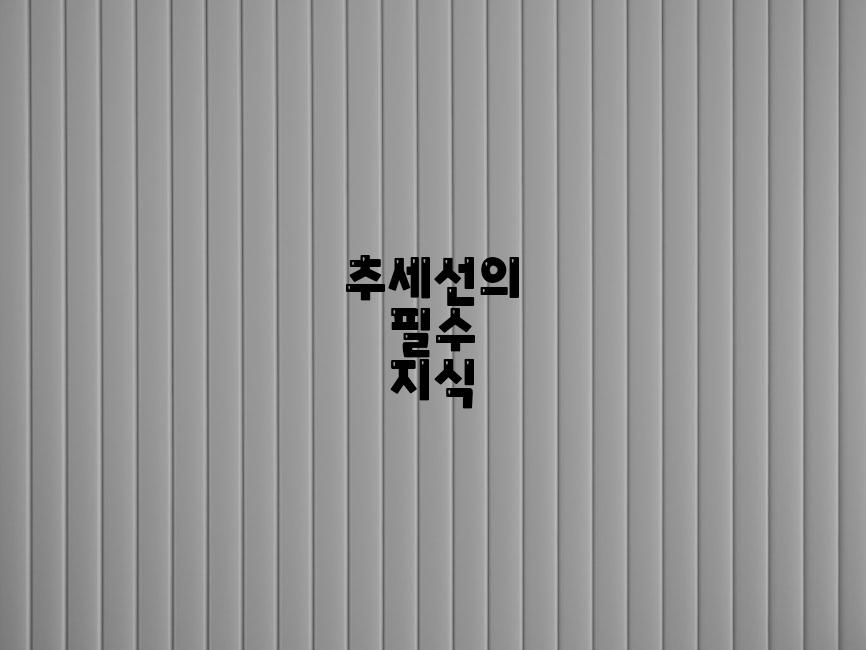
추세선의 필수 지식
데이터 분석에서 추세선은 데이터 경향을 파악하고 미래 값을 예측하는 데 매우 중요한 도구입니다. 엑셀에서는 다양한 유형의 추세선을 활용하여 데이터의 패턴을 쉽게 파악할 수 있습니다. 추세선은 선형, 지수, 로그, 다항 등 여러 형태로 제공되며, 각각은 데이터에 다른 기능을 적용하여 최적의 적합선을 생성합니다. 데이터의 특성과 목적에 따라 적절한 추세선을 선택하는 것이 중요합니다.

엑셀을 활용해 추세선 추가 및 수정하기
추세선을 엑셀 워크시트에 추가하거나 수정하는 핵심 단계는 다음과 같습니다.
| 단계 | 설명 |
|---|---|
| 데이터 선택 | 추세선을 추가할 데이터 범위(독립 및 종속 변수) 선택 |
| 추세선 삽입 | 리본의 "삽입" 탭 > "차트" 그룹 > "추세선" 클릭 |
| 추세선 유형 선택 | 선형, 지수, 로그 등 제공된 추세선 유형 중 선택 |
| 옵션 지정 | "추세선 옵션" 대화 상자에서 추세선 옵션(색, 선 너비, 심볼 등) 지정 |
| 추세선 미리 보기 | 추세선 미리 보기를 확인하고 필요에 따라 조정 |
| 추세선 추가 | "닫기" 버튼 클릭하여 추세선 워크시트에 추가 |
| 추세선 수정 | 차트 요소를 두 번 클릭한 후 "추세선 옵션" 대화 상자에서 속성 수정 |
| 추세선 맞춤 설정 | 사용자 정의 방정식 또는 추정된 계수 사용하여 추세선 맞춤 설정 |
| 추세선 삭제 | 추세선을 선택하고 "삭제" 키 또는 리본의 "디자인" 탭 > "차트 요소 선택" > "추세선" > "삭제"를 사용하여 삭제 |

추세선 방정식과 상관관계 이해하기
Q, 추세선 방정식에서 계수는 무엇을 나타내나요?
A, 추세선 방정식의 y절편은 종속변수(y) 값이 독립변수(x)가 0일 때의 값을 나타냅니다. 기울기는 독립변수가 1 단위 증가할 때 종속변수가 증가하는 양을 나타냅니다.
Q, 상관관계는 무엇인가요?
A, 상관관계는 두 변수 간의 선형적 연관성의 세기를 나타내는 통계적 측도입니다. -1에서 1까지의 값을 가지며 다음과 같이 해석됩니다.
- 1: 완벽한 양의 상관관계(변수가 선형적으로 증가함)
- 0: 상관관계 없음(변수 간에 선형적 연관성 없음)
- -1: 완벽한 음의 상관관계(변수가 선형적으로 감소함)
Q, 상관관계가 높은 것은 추세선 적합성이 좋다는 것을 의미하나요?
A, 일반적으로 그렇지만 항상 그런 것은 아닙니다. 상관관계는 선형적 연관성만 측정하므로 비선형적 패턴이 있는 데이터의 경우 잘못된 추세선 적합성을 나타낼 수 있습니다.
Q, 추세선 방정식에 신뢰할 수 있나요?
A, 추세선 방정식은 관측된 데이터에 근거한 추정치라는 점을 기억하는 것이 중요합니다. 새로운 데이터가 관측되면 방정식이 변경될 수 있습니다.
Q, 추세선을 사용하여 미래의 값을 예측할 수 있나요?
A, 추세선은 미래 추세를 이해하는 데 유용하지만 미래 값을 정확하게 예측하는 것은 불가능합니다. 실제 결과는 방정식이 예측한 것과 다를 수 있습니다.

추세선을 데이터 분석에 활용하는 방법
추세선은 강력한 도구로, 데이터를 분석하고 미래의 추세를 예측하는 데 사용할 수 있습니다. 다음 단계에 따라 추세선을 효과적으로 활용하세요.
- 데이터의 추세 식별: 데이터를 조사하여 선형적, 지수적, 로그적 등의 분명한 추세를 파악하세요.
- 관련성 있는 추세선 선택: 데이터의 패턴에 따라 적합한 추세선 유형(선형, 지수, 로그 등)을 선택하세요.
- 추세선 추가: 엑셀의 "도구" 탭에서 "차트" 그룹을 찾고 "추세선" 옵션을 선택하세요. 적합한 추세선 유형을 선택하고 "추가"를 클릭하세요.
- 추세선 매개변수 확인: 추세선이 추가된 후, "차트 요소" 패널에서 매개변수를 검토하세요. R2 값과 기울기는 추세선의 신뢰성과 추세를 나타내는 기울기를 보여줍니다.
- 미래 예측: 추세선 방정식을 사용하여 미래 기간에 대한 값을 예측하세요. 그러나 추세선은 기존 패턴에 기반한다는 점에 유의하세요.
- 다중 추세선 비교: 여러 추세선을 동일한 데이터 세트에 적용하여 다양한 시나리오를 비교하고 최적의 추세선을 선택하세요.
- 예외 값 처리: 값 출력에서 크게 벗어나는 예외 값은 데이터 패턴에 영향을 미칠 수 있으므로 조심해서 처리하세요.
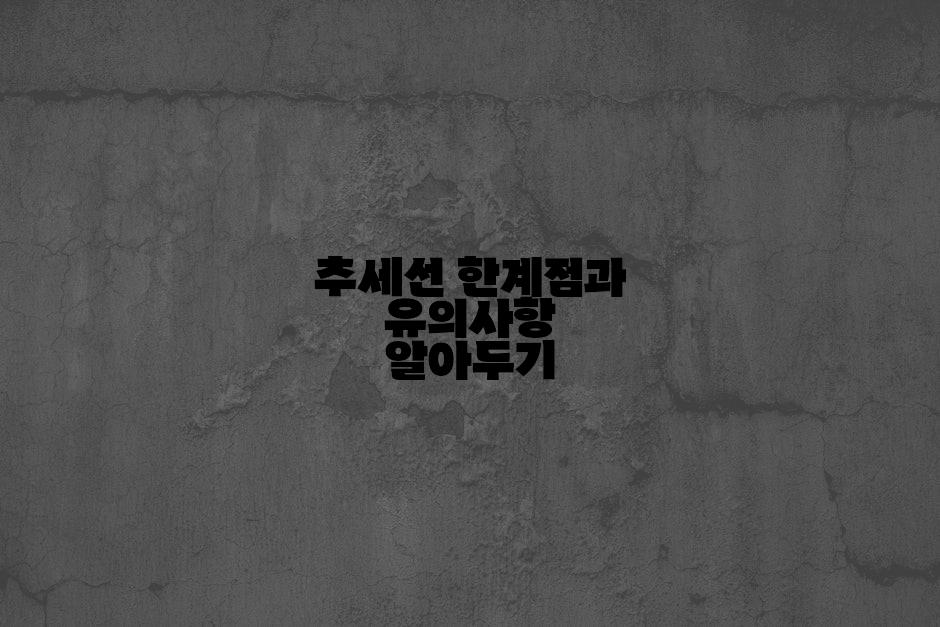
추세선 한계점과 유의사항 알아두기
엑셀 추세선은 데이터에 대한 통찰력을 제공하는 귀중한 도구이지만, 명심해야 할 몇 가지 한계점과 유의사항이 있습니다.
"추세선은 미래적 성과를 보장하지 않습니다. 데이터의 과거 패턴이 미래에도 반복될 것이라는 가정에 근거한 것입니다." - Gary Alexander, 데이터 분석 컨설턴트
- 외삽주의: 추세선을 데이터 범위를 넘어 확장하여 예측을 하는 것은 위험합니다. 데이터의 변동성이나 기타 요인으로 인해 추세가 바뀔 수 있습니다.
- 비선형 데이터: 엑셀 추세선은 선형 관계를 가정합니다. 데이터가 비선형적인 경우 추세선은 정확하지 않을 수 있습니다.
- 이상치: 특정 데이터 포인트가 추세에서 크게 벗어나면 추세선의 정확도에 영향을 미칠 수 있습니다.
- 다중 추세선: 데이터가 여러 가지 서로 다른 패턴을 따를 수 있습니다. 이러한 경우 단일 추세선에서는 데이터를 적절히 설명할 수 없습니다.
- 상관관계와 인과관계: 상관관계가 있는 두 변수 사이에는 인과관계가 없을 수 있습니다. 추세선은 상관관계를 시각적으로 보여줄 수 있지만 인과 관계를 확인할 수는 없습니다.
추세선을 사용할 때 이러한 한계점을 인식하는 것이 중요합니다. 데이터의 특성을 고려하고 예측의 정확도에 대한 합리적인 기대를 갖는 것이 필수적입니다.
이번 주제의 미리보기, 요약으로 제공됩니다 🎬
엑셀에서 추세선은 데이터 패턴을 파악하고 미래 예측을 위해 강력한 도구입니다. 선형, 지수, 다항식 등 다양한 유형을 선택할 수 있으며, 각각 고유한 특징과 용도가 있습니다. 추세선을 추가하는 것은 매우 쉽고, 데이터 원본을 변경하더라도 자동으로 업데이트됩니다.
추세선을 효과적으로 사용하면 데이터에 대한 더 깊은 통찰력을 얻고 의사 결정을 개선할 수 있습니다. 주요 경향을 파악하고 이상치나 잠재적인 문제를 식별하는 데 도움이 될 것입니다.
다음에 데이터를 분석할 때는 추세선 기능을 활용하여 분석에 깊이와 정확도를 더하세요. 엑셀은 데이터를 이해하고 명확하고 효과적인 방식으로 전달하는 데 필요한 기능을 알려드리겠습니다. 이제 주머니에 추세선 도구를 넣었으니 데이터를 비교하고 지식을 발견하는 여정을 즐기세요.
'또또 엑셀' 카테고리의 다른 글
| 엑셀 ISERR 함수 사용법 완벽 가이드 (0) | 2024.05.12 |
|---|---|
| 엑셀 여러 조건에 맞는 합계 구하기! (0) | 2024.05.11 |
| 엑셀 원단위 반올림 함수 정복하기 (0) | 2024.05.11 |
| 엑셀 저장 위치 마음대로 바꾸기! (0) | 2024.05.11 |
| 엑셀 a4 사이즈 맞추기 용지 한 눈에 담기 (0) | 2024.05.11 |




댓글